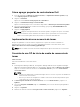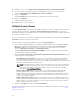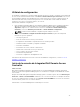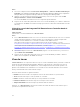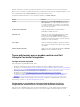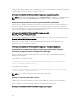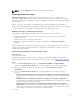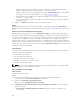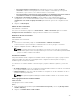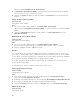Users Guide
Pasos
1. Seleccione cualquier sistema en Colecciones de dispositivos → Todos los servidores Dell Lifecycle
Controller en Configuration Manager 2012 SP2, Configuration Manager 2012 R2 SP1, Configuration
Manager 2012 R2, Configuration Manager 2012 SP1 o Configuration Manager 2012.
2. Haga clic con el botón derecho del mouse en el sistema y seleccione la opción de menú Dell
Lifecycle Controller
→ Iniciar consola del iDRAC.
La consola del iDRAC del sistema se inicia en el explorador predeterminado.
3. Proporcione las credenciales para iniciar sesión en la consola del iDRAC y ver o editar los detalles de
la configuración del iDRAC del sistema. Puede proporcionar las credenciales autentificadas en Active
Directory.
Inicio de la consola de Integrated Dell Remote Access Controller desde el
Visor de tareas
Sobre esta tarea
Para iniciar la consola del iDRAC desde el Visor de tareas:
Pasos
1. Inicie el Visor de tareas haciendo clic en el icono de Dell en la barra de tareas. Este icono se muestra
cuando está implementando el sistema operativo en los sistemas Dell o cuando está aplicando
actualizaciones de firmware en los sistemas o llevando a cabo ambas acciones.
Para obtener más información sobre la implementación del sistema operativo, consulte
Configuración del hardware e implementación del sistema operativo . Para obtener más información
sobre la aplicación de actualizaciones de firmware, consulte Comparación y actualización del
inventario de firmware para sistemas en una colección o Comparación y actualización del inventario
de firmware .
2. Seleccione cualquier sistema en el Visor de tareas, haga clic con el botón derecho y seleccione la
opción Iniciar consola del iDRAC.
3. Proporcione las credenciales para iniciar sesión en la consola del iDRAC y visualizar o editar los
detalles de la configuración del iDRAC del sistema.
Visor de tareas
El Visor de tareas es un componente asíncrono que se oculta en la barra de tareas y muestra el estado de
las tareas que maneja DLCI para Configuration Manager. Todas las tareas se muestran en el Visor de
tareas. Por ejemplo, las tareas de larga duración, como la implementación del sistema operativo o la
aplicación de actualizaciones de firmware en los sistemas. El Visor de tareas mantiene una cola de las
tareas y muestra hasta veinte tareas al mismo tiempo.
El Visor de tareas muestra los siguientes detalles:
• Nombre: muestra el nombre o la etiqueta de servicio del sistema donde se ejecuta la tarea.
• Tarea: muestra la tarea que se está ejecutando en el sistema.
• Estado: muestra el estado de la tarea que se está ejecutando en el sistema.
• Fecha/hora de inicio: muestra la fecha y la hora a la que se inició la tarea.
• Tiempo transcurrido: muestra el tiempo que tardó la tarea tras iniciarse.
Asimismo, en el Visor de tareas se muestra un resumen del estado del número total de tareas que se
ejecutan en la esquina inferior derecha.
34